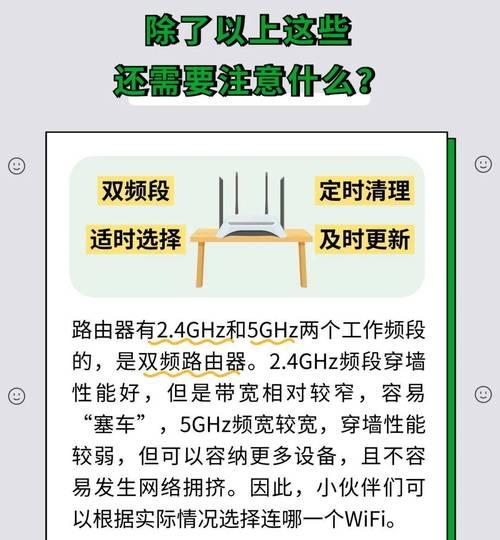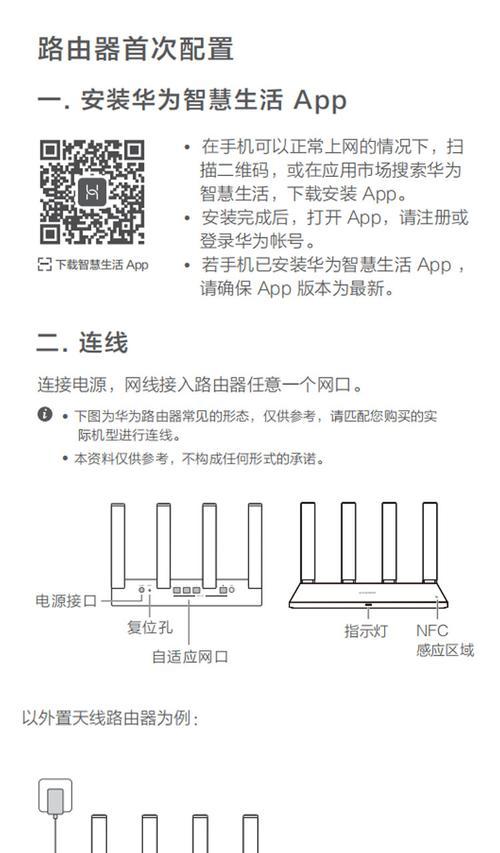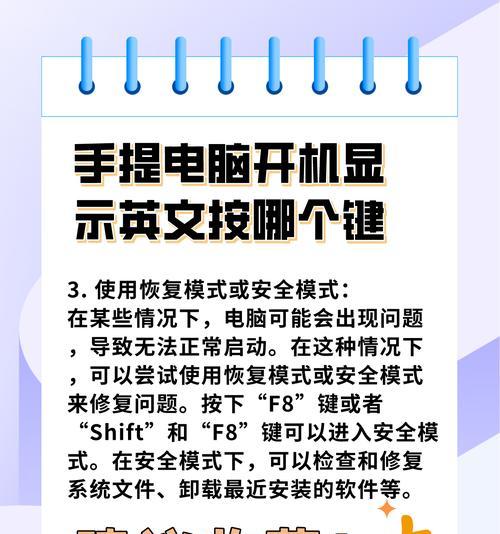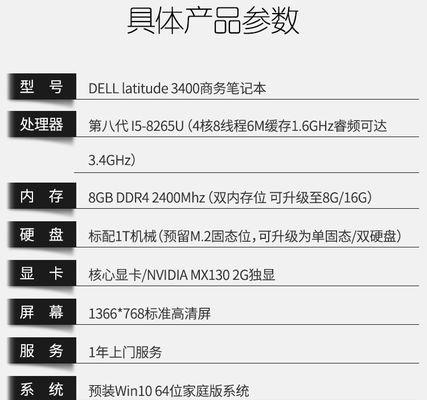在数字化时代,快速稳定的网络连接已经成为了我们日常生活中不可或缺的一部分。无论是在家工作、学习,还是娱乐放松,我们都希望路由器能释放出最大潜能,提供最快的网速。但是,面对复杂的路由器设置,很多人可能不知从何下手。本文将为您详尽解析如何设置路由器以优化网速,确保您能够享受到最佳的网络体验。
了解路由器基本设置
在开始优化路由器网速之前,我们首先需要了解一些路由器的基本设定,这些是调整网速的基础。
测试当前网速
在进行任何调整之前,建议先使用网络速度测试工具,比如Speedtest,测量当前的网速。这将帮助您评估优化效果。
选择合适的频段
大部分现代路由器会有2.4GHz和5GHz两个频段。2.4GHz覆盖范围更广,但可能会受到其他无线设备的干扰。而5GHz频段干扰较少,速度更快,但覆盖范围小且穿墙能力差。
更新固件版本
定期检查并更新路由器固件可以确保路由器运行在最佳状态,以提供最佳性能。
实战操作:设置路由器网速最快
一、登录路由器管理界面
1.在电脑或手机上打开浏览器,输入路由器的IP地址。不同的品牌和型号的路由器可能会有不同的IP地址,常见的有192.168.0.1或192.168.1.1,请参阅您路由器的说明书确认。
2.输入正确的用户名和密码。
3.成功登录后,您将看到路由器的管理界面。
二、优化无线信道
1.在无线设置中,找到无线信道设置选项。
2.尝试手动选择一个干扰最小的信道。一些路由器具备无线信道自动优化功能,可以自动选择最佳信道。
三、调整频段带宽
1.在无线高级设置中,找到无线信道宽度设置。
2.相对于2.4GHz频段,5GHz频段通常有更多的频谱空间。若您的设备支持5GHz,尽可能选择更高的频宽,比如80MHz或以上,以获取更快的网速。
四、管理QoS设置
1.QoS(QualityofService)功能允许您根据不同的应用和服务对网络带宽进行优先级设置。
2.根据您的需要配置QoS设置,比如为视频会议、在线游戏等重要应用分配更高的带宽优先级。
五、关闭不必要的服务和功能
1.一些路由器提供了诸多额外服务和功能,比如访客网络、UPnP(UniversalPlugandPlay)等,这些如果不需要,可以关闭以节约资源。
2.在系统工具中,可以找到路由器的服务和功能设置,进行相应的调整和关闭操作。
六、防止无线接入点之间的干扰
如果您有多个路由器或无线接入点,确保它们处于不同的频段,并使用不同的信道,避免相互干扰。
七、物理位置的调整
路由器的物理位置对于网速有很大影响。确保路由器放置在家中开阔的位置,以减少信号阻挡。
常见问题与实用技巧
问题:如何处理网络速度不稳定的问题?
解决办法:分析可能的干扰源,如微波炉、蓝牙设备等,并尝试更换无线信道。考虑升级到更先进的无线标准,如Wi-Fi6。
问题:为什么5GHz信号很好但2.4GHz连接速度慢?
解决办法:可能是因为2.4GHz频段的干扰问题。尝试手动调整信道,或使用一些干扰检测和信道选择的应用程序帮助选择最佳网络。
技巧:使用有线连接
对于需要高速稳定连接的设备,如游戏主机和台式电脑,建议使用有线以太网连接以获得最佳性能。
综上所述
通过上述步骤的详细讲解,现在您已经掌握了如何设置路由器以及保证网速最快的相关技巧。记得定期检查和优化设置,保持路由器的固件最新,以及去除不必要的设备干扰,这些都是保证您享受最佳网络体验的要点。希望本文能够助您实现快速稳定的网络生活。